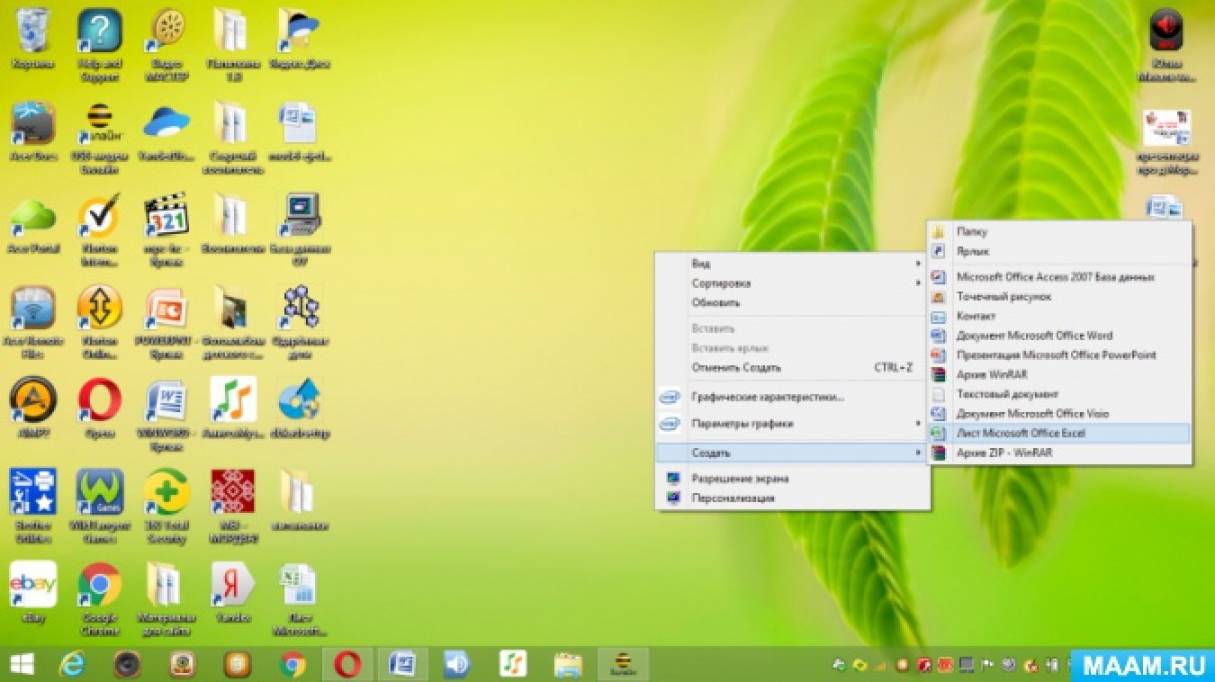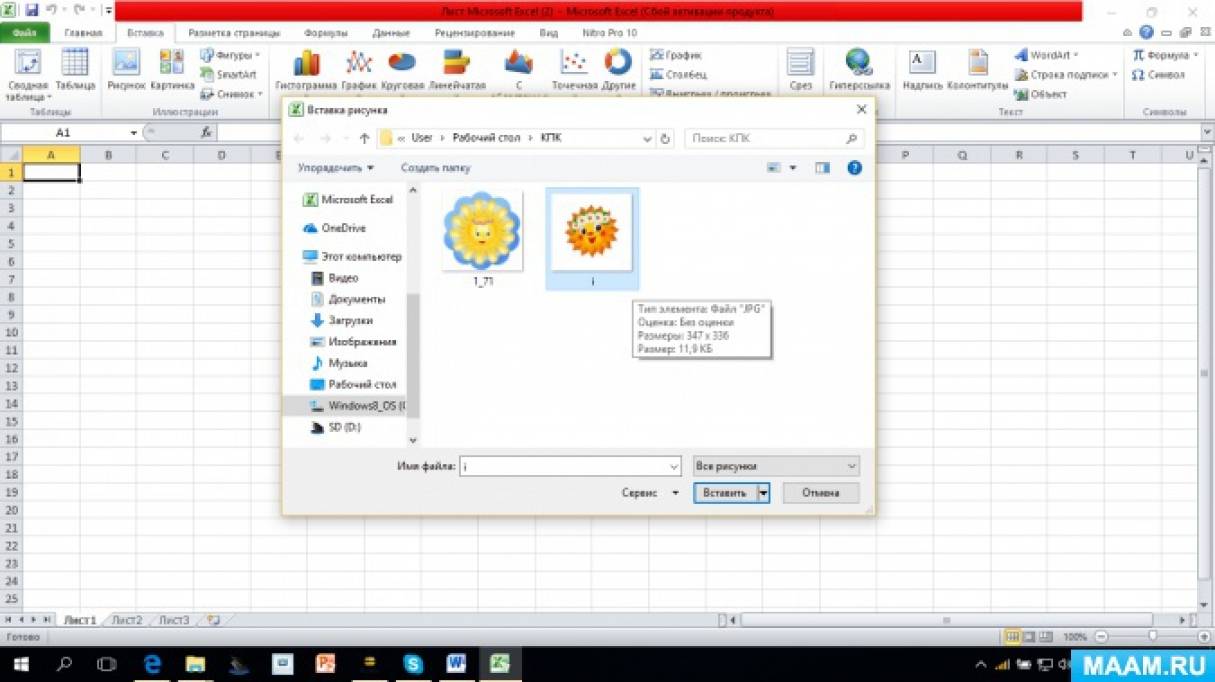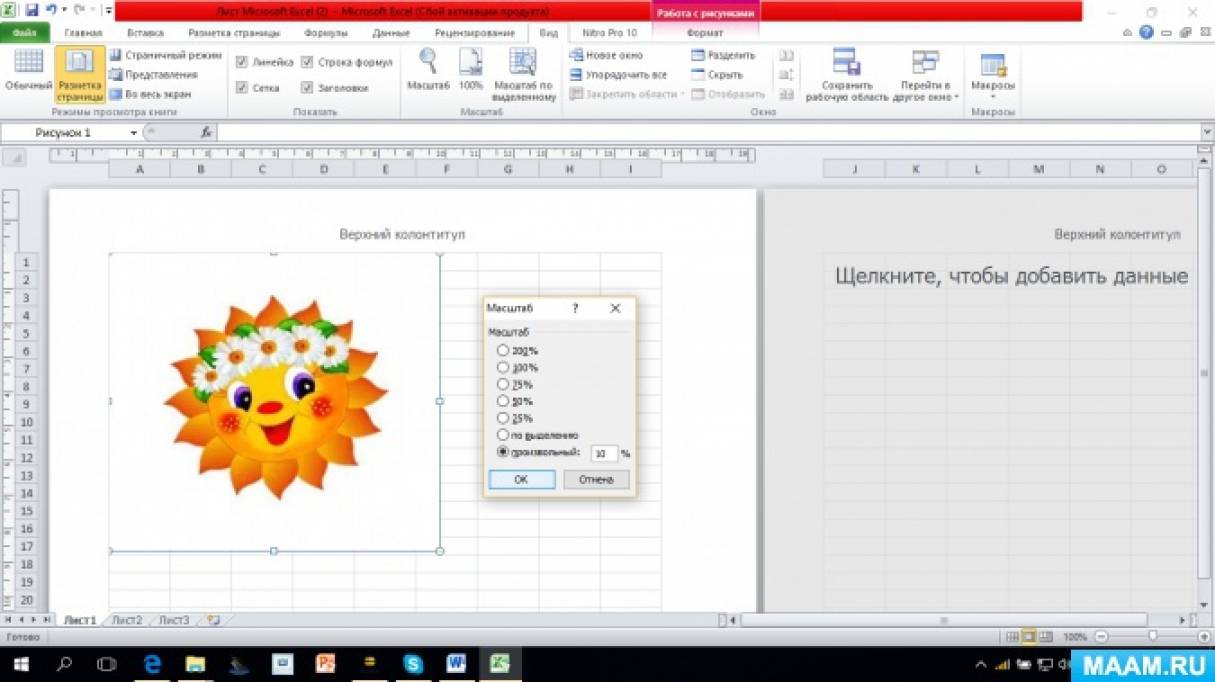![]() Юлия Загрекова
Юлия Загрекова
Консультация для воспитателей «Использование программы Microsoft Office Excel в плакатной печати»
▼ Скачать + Заказать документы
Консультация для воспитателей
«Использование программы Microsoft Office Excel в плакатной печати»
Чтобы распечатать картинку плакатного формата необходимо :
1. Открыть программу Microsoft Office Excel (электронные таблицы). Если данной программы нет на рабочем столе, тогда выполняем следующую комбинацию. На рабочем столе на пустом месте нажимаем правой клавиши мыши справку, выбираем Создать, выбираем программу Microsoft Office Excel.
Публикация «Консультация для воспитателей „Использование программы Microsoft Office Excel в плакатной печати“» размещена в разделах
- Консультации для воспитателей, педагогов
- Методические материалы для педагогов и воспитателей
- Стенгазеты
- Штампинг. Отпечатываем и рисуем штампиками
- Темочки
2. Открываем программу, нажимаем самую верхнюю левую ячейку.
И выбираем Вставка, Рисунок, выходит новое окно, в котором открываете нужную папку, в моем случае это папка «КПК», выбираем картинку «Солнышко», нажимаем вставить.
3. У нас вставилась картинка. Далее мы должны выбрать Вид, Разметка страницы, т. е. наш документ поделен на страницы.
Для дальнейшей работы нужно уменьшить масштаб. Это можно сделать следующим образом.
В нижнем правом углу (стрелочкой показано) есть масштаб, нажимаем на «-«и уменьшаем масштаб до 10% .
Если данного показателя нет, то выбираем сверху в панели Вид, Масштаб (с лупой, выходит вот такое окно, находит там рамочку с масштабом и вручную убираем лишний 0 от 100%, т. е. приводим масштаб в 10% (стрелочкой показано).
4. Затем мы за уголок растягиваем свою маленькую картинку до необходимого размера ( Примечание: растягивать картинку необходимо за нижний правый угол, так картинка сохранит пропорции) и сразу видим, на сколько листов получается наша картинка.
При необходимости можно картинку повернуть, обрезать лишнее и т. д. Для этого в панели инструментов находим вкладку Работа с рисунками, Формат и выбираем необходимую функцию, только предварительно выделим свою картинку.
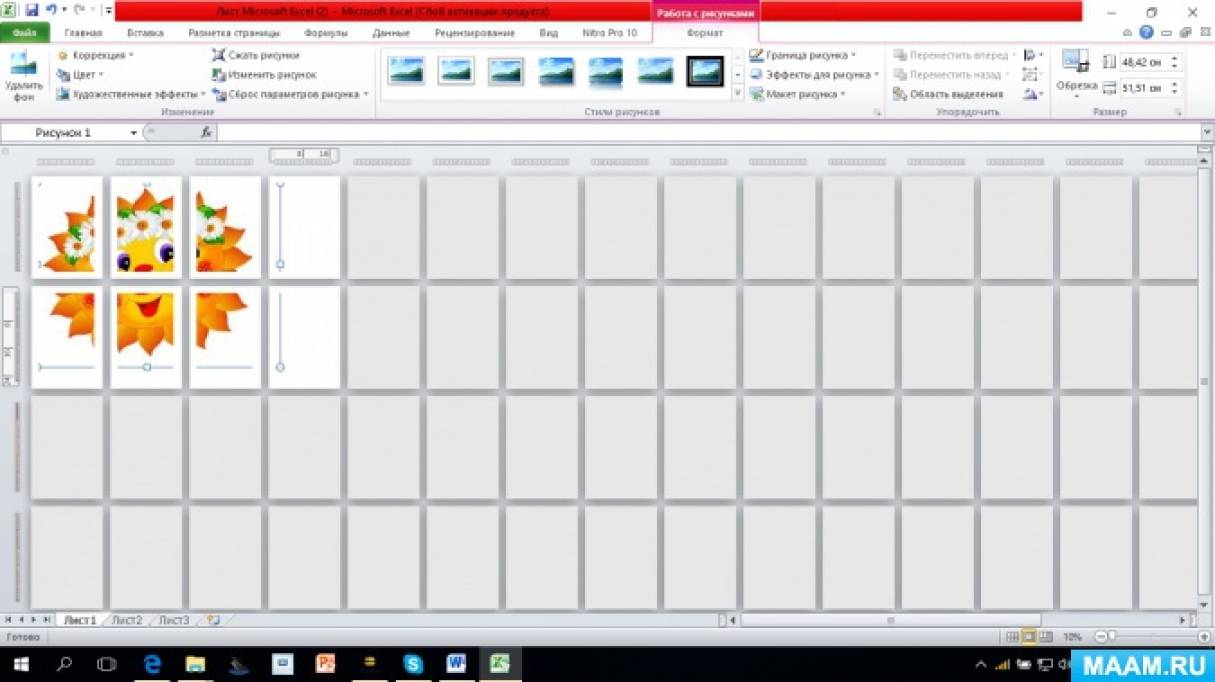
5. Также для экономии места и бумаги можно изменить параметры страницы. Выбираем Разметка страницы, Поля, Узкое, можно указать номера страниц (например, 1-6, т. к. на 7 и 8-ой странице картинки нет). И перемещаем нашу картинку в уголок.
6. Место сэкономили, лишнее обрезали, теперь можно и распечатать. На рисунке-образце видно, что наше солнышко распечатается на 8 листах. Нажимаем Печать. (Здесь в настройках можно указать в номера страниц; например страницы 1-6, т. к. на 7 и 8 –ой странице картинки нет). Печатаем. Осталось только склеить. Наш рисунок готов!